
第一步:配置好電腦的IP地址
將電腦上的本地連接IP地址設(shè)置為“自動獲得IP地址”
1、右鍵點(diǎn)擊桌面上的“網(wǎng)上鄰居”,選擇“屬性”:
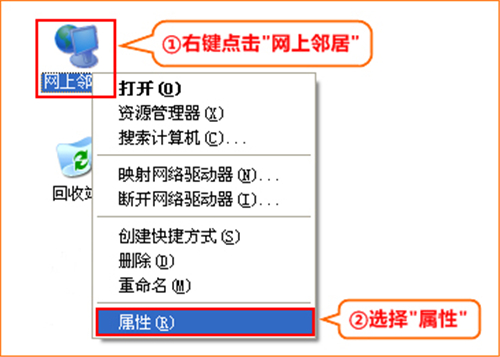
2、右鍵點(diǎn)擊“本地連接”,選擇“屬性”:
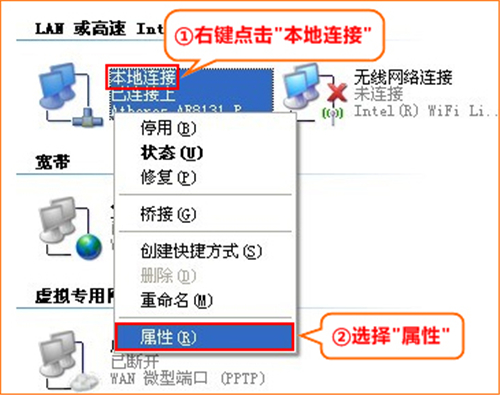
3、雙擊“Internet 協(xié)議(TCP/IP)”:
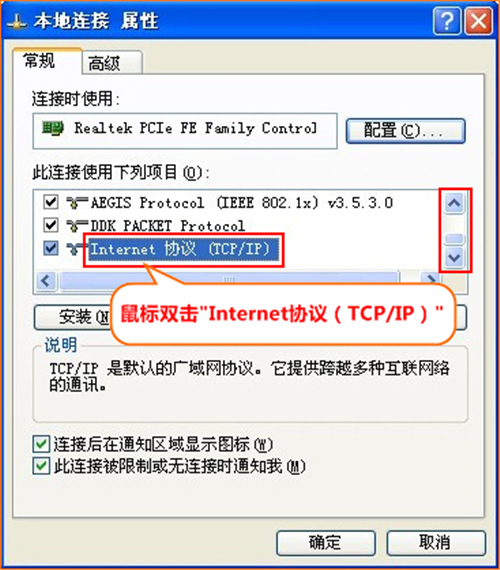
4、選擇“自動獲得IP地址”“自動獲得DNS服務(wù)器地址”,點(diǎn)擊“確定”再點(diǎn)擊“確定”即可:
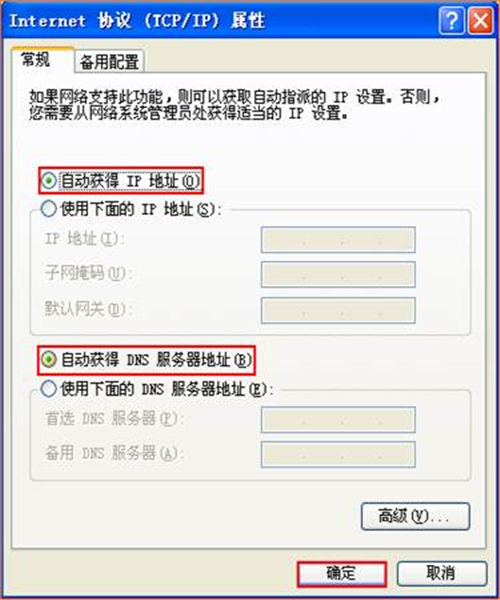
第二步:配置好熱點(diǎn)信號放大模式
提示:首次使用路由器,設(shè)置熱點(diǎn)信號放大(WISP)模式的過程中會出現(xiàn)易用界面,需要跳過這些界面,登錄到高級設(shè)置界面設(shè)置熱點(diǎn)信號放大(WISP)
1、在瀏覽器搜索地址欄中輸入:http://tendawifi.com 按回車鍵,登錄到路由器設(shè)置界面,如下圖:
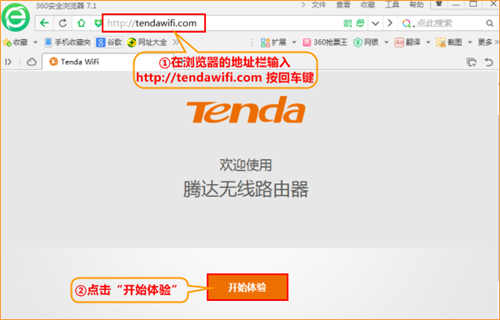
2、在頁面中點(diǎn)擊“跳過此步”,參考下圖
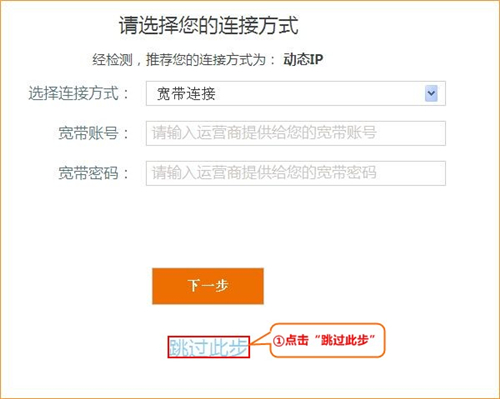
3、設(shè)置信號強(qiáng)度、路由器的無線信號名稱及密碼、并設(shè)置5-32位的路由器界面登錄密碼,點(diǎn)擊“下一步”,參考如下設(shè)置步驟
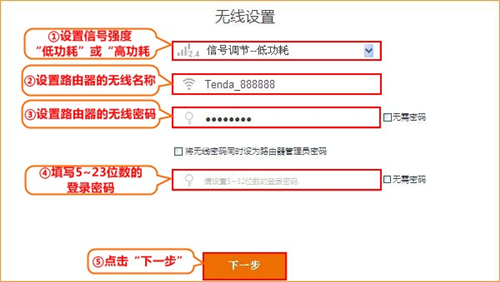
4、“設(shè)置完成,路由器正在聯(lián)網(wǎng)中,請稍候…”,等待大約10秒鐘后,在跳轉(zhuǎn)界面點(diǎn)擊“更多功能”,參考如下步驟
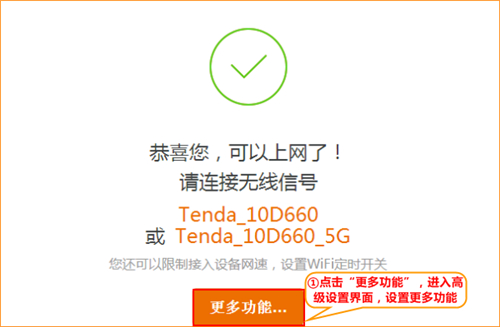
5、輸入設(shè)置的登錄密碼,點(diǎn)擊“登錄”,進(jìn)入路由器的設(shè)置界面,參考如下設(shè)置步驟
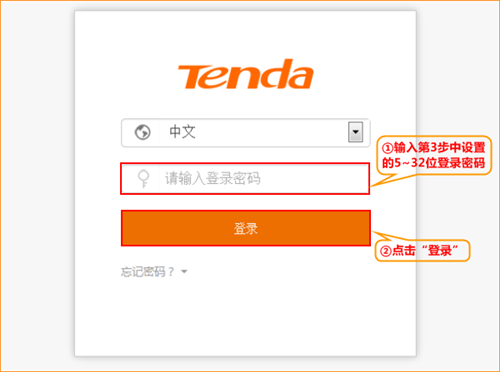
6、 進(jìn)入路由器的設(shè)置界面后,點(diǎn)擊“無線設(shè)置”,選擇“萬能橋接”如下圖:
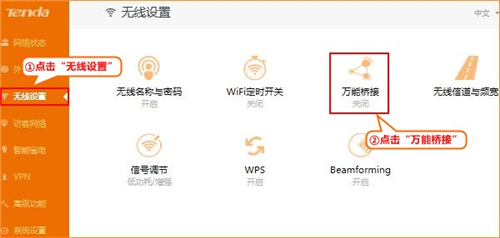
7、開啟“萬能橋接”,橋接模式選擇“熱點(diǎn)信號放大(WISP)”,在設(shè)備自動掃描到的無線信號中選擇所需中繼的上級無線信號名稱,并輸入密碼,點(diǎn)擊“保存”參考如下設(shè)置步驟
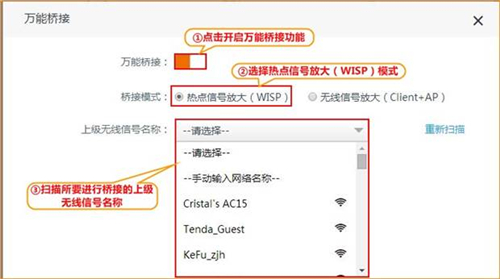
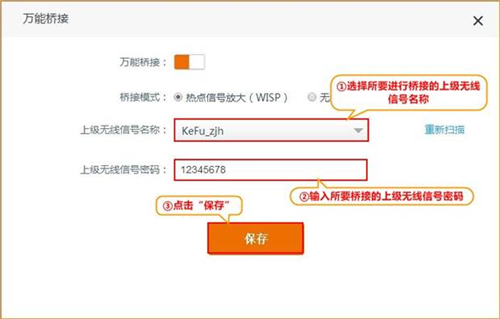
8、確定后等待路由器重啟:
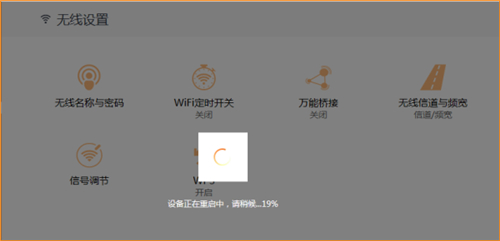
溫馨提示:如果在點(diǎn)擊“確定”后,彈出檢測到IP沖突的提示信息(如下圖),點(diǎn)擊“確定”即可。

第三步:試試電腦可以上網(wǎng)了嗎
等待路由器重啟完成以后,連接路由器LAN1/LAN2/LAN3/LAN4接口,或重新連接路由器無線信號試試是否可以正常上網(wǎng)。登錄路由器的設(shè)置界面,可以查看網(wǎng)路狀態(tài),“外網(wǎng)設(shè)置”如果顯示“已聯(lián)網(wǎng),您可以上網(wǎng)了”,說明網(wǎng)絡(luò)設(shè)置成功,就可以瀏覽網(wǎng)頁,上網(wǎng)沖浪了。便可以瀏覽網(wǎng)頁,上網(wǎng)沖浪了。

溫馨提示:如果還有其他電腦需要上網(wǎng),直接將電腦接到路由器LAN1/LAN2/LAN3/LAN4任意空閑接口或者連接路由器無線信號,參照第二步將本地連接改成自動獲取IP地址即可,不需要再去配置路由器。
新聞熱點(diǎn)
疑難解答
圖片精選